Surfboard是一款功能多样的网络调试辅助工具,可在各类不同设备上使用。它操作简便,能让用户畅享流畅的网络体验。不仅如此,它还支持多种语言,使用限制少,任何操作都能及时获得反馈,为你带来安全绿色的使用感受。有需求的小伙伴,可在游戏狗平台使用哦。
地址:https://manual.getsurfboard.com/(复制到浏览器即可打开)
surfboard描述
这款软件具备专业的网络调试功能,满足一站式服务需求。其界面简洁,带来舒适的使用体验,响应速度快,能实时检测网络上传速度,让你随时随地畅享高速上网。
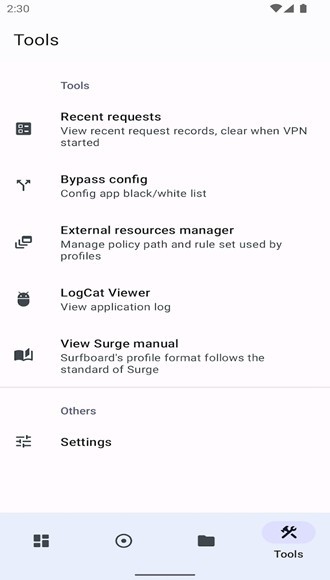
surfboard说明
1. surfboard全面兼容Android 5.0及以上版本的智能手机和平板电脑。
2. 支持多种CPU架构,包括ARM、x86等,确保在不同硬件设备上均能流畅运行。
3. 应用体积小,安装快速,不占用过多手机存储空间。
4. 持续优化性能,确保在低配置设备上也能提供良好的用户体验。
5. 遵循Google Play商店的发布标准,确保应用的安全性和稳定性。
surfboard操作教程
1. 在已安装Surfboard客户端的安卓设备自带浏览器中,登录进入个人中心。于仪表盘页面下方的捷径区域,找到“一键订阅”按钮,点击该按钮后,选择“导入到Surfboard”选项。点击此选项后,系统会自动提示跳转到Surfboard客户端。
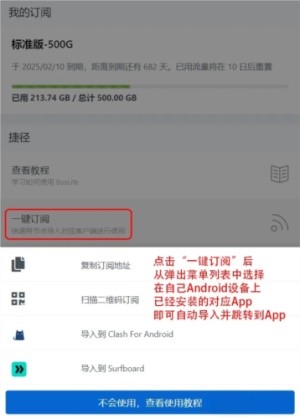
2、当您进入配置文件界面,如果一键自动导入成功,您能直接看到配置文件已存在。需注意,默认配置名称或许与图示有所差异,您可点击配置文件右侧的菜单,进而查看详细信息以及更改配置文件名称等操作。
若一键自动导入未成功,可点击右下角的 “+” 按钮,接着在弹出的菜单里选择“从URL导入”,把上一步复制好的订阅地址粘贴至弹出的输入栏内,点击“导入”按钮,客户端便会自动配置文件。需注意确认配置文件前的小圆点处于选中状态,此状态意味着该配置文件已激活。

3、切换至代理界面,便能看到当前全部可用节点。在此界面,您能够手动切换到自己需要的节点区域。而右上角的工具栏,可实现节点布局界面及节点排序方式的快速切换。
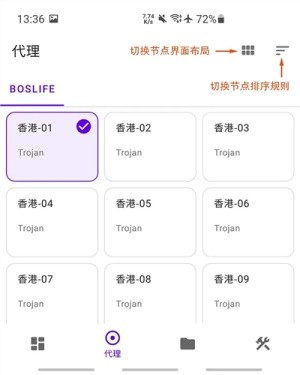
4、来到仪表盘界面,在此界面能够切换多种代理模式,默认的规则模式较为推荐,该模式会依据配置文件规则自动对网络数据进行分流。点击右下方的总开关,即可开启系统代理。成功启动后,此界面会显示网络速度、流量以及使用时间等实时信息。
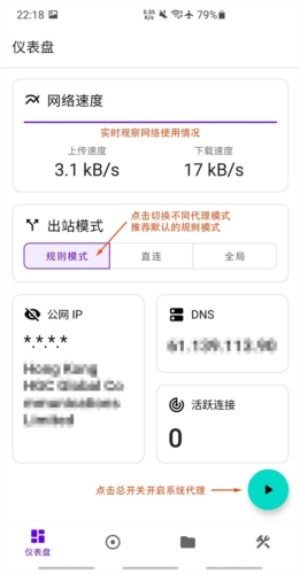
进阶操作:
可选白名单模式配置文件
操作步骤(简略)
在进行上述基本操作步骤2时,点击右下角的 “+” 按钮,接着从弹出的菜单里选择“从URL导入”,把复制好的订阅地址粘贴至弹出的输入栏,在地址末尾加上 &flag=surfboardw 标签,点击“导入”按钮后,客户端便会自动配置白名单文件,后续步骤保持不变。
注意事项:
1. 个人专属配置文件集合了个人账号密码与节点信息,绝不可泄露给任何人或网络,避免他人知晓并使用你的密码。
2、建议定期手动更新或者设置成启动时自动更新订阅,即可保持与服务器同步更新。
3、Surfboard如果出现BUG请联系软件作者,BosLife无法解决客户端层面问题。
surfboard功能
每一次的测试记录都是会保存下来的,这样就可以清楚的看到自己的网络变化。
一些网络出现问题的时候是可以快速的修复的,让用户可以使用一个安全的网络。
软件在使用的时候是非常安全的,不会对设备产生任何的危害,让你可以放心的使用。
软件的体积是比较小的,下来之后会在最短的时间内完成安装。
小编点评:
软件拥有强大的网络测试功能,帮助你查找网络中的问题,轻松优化与修改